- امروز؛واریزی جدید برای بازنشستگان کشوری و بانک صادرات و معلمان بازنشسته / عصر همگرایی - 1 ساعت پیش
- آماده باش دولت به معلمان و فرهنگیان بازنشسته / عصر همگرایی - 6 ساعت پیش
- خبر فوری از پرداخت قسط جدید معوقات بازنشستگان و معلمان بازنشسته با دستور جدید / عصر همگرایی - 6 ساعت پیش
- فیش حقوقی مرداد ۱۴۰۴ بازنستگان صادر شد؟ + لینک | بازنشستگان و فرهنگیان بازنشسته بخوانند / عصر همگرایی - 6 ساعت پیش
- اطلاعیه مهم صندوق بازنشستگی برای مستمری بگیران امشب ۱۵ مرداد ۱۴۰۴ | خبر مهم برای بازنشستگان کشوری و بانک صادرات و معلمان بازنشسته / اینتیتر - 9 ساعت پیش
- انتشار جدول زمانبندی و الفبایی واریز حقوق و معوقات بازنشستگان | آغاز پرداخت حقوق مرداد بازنشستگان و فرهنگیان بازنشسته / عصر همگرایی - 10 ساعت پیش
- ماجرای مشکل حقوقی املاک آموزش و پرورش چیست؟ / راهبرد معاصر - 11 ساعت پیش
- اطلاعیه مهم صندوق بازنشستگی برای مستمری بگیران | خبر مهم برای بازنشستگان کشوری و بانک صادرات و معلمان بازنشسته / عصر همگرایی - 11 ساعت پیش
- پیام مهم وزیر آموزش و پرورش / معلمان و فرهنگیان بخوانند / عصر همگرایی - 12 ساعت پیش
- اعمال فوقالعاده خاص از این ماه در فیش حقوقی بازنشستگان | مبلغ جدیدی به حقوق بازنشستگان و معلمان بازنشسته افزوده شد +جزییات / عصر همگرایی - 12 ساعت پیش
راهنمای سایت سیدا sida.medu.ir, آموزش ثبت نمرات در سامانه سیدا
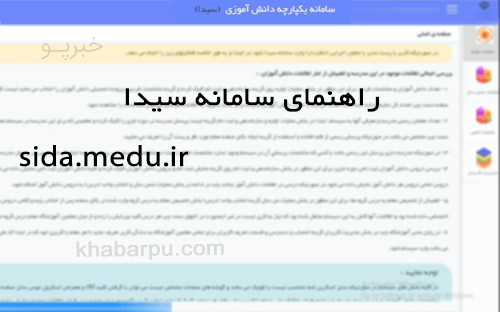
آموزش ورود به سامانه سیدا و ثبت نمرات در سامانه دانش اموزی سیدا
در این فیلم نحوه ثبت نمرات در سامانه سیدا اموزش داده شده است که در صورت نیاز می توانید آن را مشاهده نمایید.
سطوح کاربری در سامانه سیدا به شرح تصویر زیر است . پست هایی که باید توسط مدیر مدرسه تعریف شود مشخص شده است .
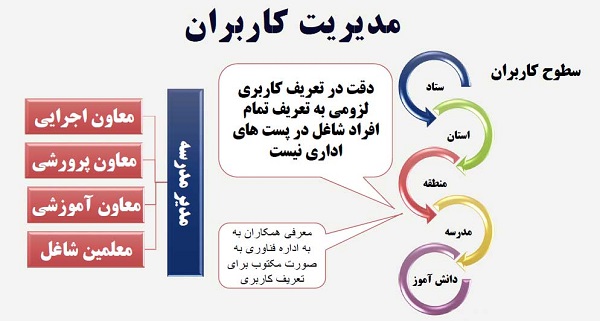
نام کاربری و کلمه عبور در سامانه سیدا
نام کاربری معلمان هنگام ورود به سامانه سیدا چیست؟
معلمان رسمی برای ورود به سامانه سیدا sida.medu.ir باید با کد ملی و کد پرسنلی وارد سامانه شوند . معلمان غیر رسمی باید با کد ملی به عنوان نام کاربری و کلمه عبور وارد سامانه سیدا شوند .
اولین ورود به سامانه سیدا و نیاز به تغییر رمز عبور
پس از اولین ورود به سامانه معلم باید کلمه عبور خود را تغییر دهد . رمز جدید باید ترکیبی از حروف بزرگ و کوچک و اعداد باشد. (در فیلم بالا نحوه تغییر رمز آموزش داده شده است)
در صورت فراموشی رمز عبور در سامانه سیدا چگونه آن را بازیابی کنیم؟
بازیابی رمز عبور در سایت سیدا sida.medu.ir : فعلا امکان ریست کردن رمز فقط توسط کاربری که نام کاربری شما را تعریف کرده است وجود دارد.
دلایل مواجهه با خطای کد کاربری یا رمز ورود شما اشتباه می باشد
دلیل اینکه بعد از بازیابی رمز دبیران در سامانه سیدا توسط مدیر، هنگام ورود ایشان به سایت با عبارت کد کاربری یا رمز ورود شما اشتباه می باشد روبرو میشوید چیست ؟
١-عدم توجه به بزرگ یا کوچک بودن حروف لاتین رمز
٢-اگر ابتدای کد ملی همکار صفر داشته باشد نباید هنگام ورود صفرها نوشته شود البته احتمالا در آینده این مورد اصلاح شود.
٣-گذاشتن فاصله در بین ارقام کد ملی
۴-به روز نبودن مرورگرها هم میتواند مزاحم کارتان شود.
با چه مرورگری وارد سامانه سیدا شویم؟
مرورگرهای توصیه شده، نسخه های به روز کروم و فایرفاکس هستند.
در صورت فراموشی رمز عبور در سامانه سیدا چگونه آن را بازیابی کنیم؟
آموزش سامانه سیدا ویژه مدیران و معاونین
مدیران مدارس چه اقداماتی را باید در سامانه سیدا انجام دهند ؟
1- ابتدا لیست پرسنل را کنترل و در صورت نیاز اطلاعات را کامل نمایند .
2- کاربری پرسنل مدرسه از جمله معلم ها و معاون اجرایی را تعریف نمایند .
3- لیست دانش اموزان و کلاسها را کنترل و در صورت وجود مغایرت، مشکل را از طریق کارشناس فناوری منطقه پیگیری نمایند.
4- کلاس بندی ها را کنترل نموده و در صورتی که برای کلاس و یا درسی معلم تعریف نشده است آن را ویرایش و معلم را در کلاس تعریف نمایند .
اطلاعات دانش اموز و معلمان از سناد به سیدا منتقل نشده است
در صورت بروز مشکلات مربوط به انتقال دانش اموزان و معلمان از سناد به سیدا، لازم است مراتب را از طریق کارشناسی فناوری اداره محل خدمت پیگیری نمایید .
پشتیبانی سامانه sida به چه صورت است
نحوه پشتیبانی و حل مشکلات در سامانه سیدا به صورت سلسه مراتبی است . لذا هر کاربر برای رفع مشکل باید به کاربر با درجه بالاتر مراجعه کند .
نحوه درج عکس برای دانش آموزان در سامانه سیدا
برای انتقال عکس دانش اموزان از سناد به سیدا، مراحل زیر را دنبال کنید.
1. در سامانه سناد به قسمت کارت دانش اموزی رفته و روی عکس دانش اموز راست کلیک کنید.
2. گزینه save image را انتخاب کنید.
3. کد ملی دانش اموز را به عنوان نام فایل انتخاب و ok بزنید.
4. به سامانه سیدا رفته و در قسمت بارگزاری عکس کلیک کنید.
5. روی علامت مثلث در قسمت نام خانوادگی بزنید و علامت مساوی را انتخاب کنید.
6. کد ملی دانش اموز را وارد کرده اینتر را بزنید.
7. حال از پوشه مورد نظر عکس دانش اموز را انتخاب و تایید کنید.
اعتبار سنجی و تایید همکاران ( معلمان ) در سامانه سیدا به چه صورت است؟
در سامانه یکپارچه دانشآموزی باید همکاران را تایید و اعتبار سنجی کنیم که در تمام شرایط چهار روش برای رسیدن به اعتبارسنجی وتایید داریم.
همکارانی که کد پرسنلی ندارند
وارد عملیات اولیه مشخصات پرسنل غیر رسمی مدرسه میشویم و با استفاده از کد ملی همکار در دوقسمت کد پرسنلی و کد ملی، مشخصات ایشان را جستجو و کادرهای نمایش داده را با دقت تکمیل میکنیم.سپس در قسمت مدیریت کاربران،وارد پرسنل جاری مدرسه میشویم و در برابر اسم همکار کلمه ویرایش را کلیک میکنیم و در پایان اعتبار سنجی و تایید را کلیک میکنیم.
همکارانی که کد پرسنلی دارند ولی در قسمت پرسنل جاری مدرسه با جستجو اطلاعاتشان یافت نمیشود
این افراد را همانند مرحله اول در قسمت عملیات اولیه مشخصات پرسنل غیر رسمی مدرسه درج میکنیم و سپس در قسمت مدیریت کاربران_پرسنل جاری مدرسه در برابر اسم همکار، کلمه ویرایش را کلیک و با نمایش مشخصات همکار،اعتبار سنجی و تایید را میزنیم.
همکارانی که با جستجوی کد پرسنلی در قسمت مدیریت کاربران پرسنل جاری مدرسه مشخصاتشان نمایش داده میشود
بعد از جستجوی کد پرسنلی و نمایش مشخصاتشان روی کلمه تایید کلیک میکنیم ،سپس به قسمت ویرایش میرویم و اعتبار سنجی و تایید را میزنیم.
همکارانی که اطلاعاتشان،پیش فرض در پرسنل جاری مدرسه موجود است.
برای این همکاران کافی است روی ویرایش کلیک کنیم و اعتبارسنجی و تایید را بزنیم.
نکاتی درباره اعتبار سنجی معلمان درسامانه سیدا
- با فعال کردن اعتبارسنجی و تایید،مشخصات همکار علاوه بر لیست پرسنل مدرسه در دوره جاری،به قسمت تعریف کاربران نیز منتقل میشود.
- در قسمت تعریف کاربران،میتوان رمز همکاران را بازیابی کرد (به کد پرسنلی تغییر کند)
- پس از اعتبار سنجی و تایید، نام کاربری همکار فعال خواهد شد و میتوانند وارد سامانه شود.
- همکارانی که در چند مدرسه تدریس دارند باید در تمام مدارس اعتبار سنجی و تایید شوند.
- برای تمام سمتهای تعریف شده دبیران(در چند مدرسه تدریس دارند) فقط یک رمز امکان پذیر است.
- مسئولیت حفظ و نگهداری رمز بر عهده دبیر مربوطه میباشد.
آموزش تخصیص معلم به کلاس و دروس در سامانه سیدا (ویژه مدیران)
در این فیلم نحوه تخصیص و ویرایش دروس تخصیص داده شده در سامانه سیدا ارایه شده است .
سایر فیلم های آموزشی سامانه سیدا وزارت آموزش و پرورش:
آموزش اعتبارسنجی دانش آموزان در سامانه سیدا
اضافه و تعریف کردن همکارانی که مشخصاتشان در سامانه سیدا موجود نیست (ویژه مدیران)
آموزش تغییر رمز ورود در سامانه سیدا
مشاهده مشخصات معلمین و عوامل اجرایی در سامانه سیدا
- سامانه فروش کتاب درسی irtextbook.ir +راهنما ثبت سفارش در سایت فروش کتب درسی
- سایت سامانه شاد shad.ir شبکه آموزش شاد + راهنما
- سایت سامانه فارغ التحصیلی امین edu.medu.ir + راهنما سامانه امین
- سایت سامانه فاینال final2.medu.ir, سامانه امتحانات نهایی فاینال آموزش و پرورش
- سایت تاییدیه تحصیلی emt.medu.ir +راهنما سامانه تاییدیه تحصیلی
- سایت سامانه ضمن خدمت فرهنگیان ltms.medu.ir + راهنما
- سایت سامانه مای مدیو فرهنگیان my.medu.ir +راهنما سامانه خدمات الکترونیک آموزش و پرورش
- سایت سامانه رتبه بندی معلمان rtb.medu.ir + راهنما
- سایت آموزش و پرورش www.medu.ir, سایت مدیو فرهنگیان
- سایت صندوق ذخیره فرهنگیان www.szf.ir +راهنما
- سایت صورت وضعیت صندوق ذخیره فرهنگیان mb.szf.ir +راهنما ثبت کد بورسی فرهنگیان
- سایت بیمه تکمیلی دانا فرهنگیان apps1.dana-insurance.ir + راهنما
- سایت سامانه فیش حقوقی فرهنگیان fish.medu.ir + راهنما
- آخرین اخبار دانش آموزی و اخبار دانش آموزان
- آخرین اخبار آموزش و پرورش, اخبار فرهنگیان و معلمان بازنشسته و شاغل
- آخرین اخبار مدارس و اخبار تعطیلی مدارس کشور
- سایت سامانه ثبت نام و خرید خودروهای برقی evauto.ir ایواتو
- سامانه خودنویس املاک khodnevis.mrud.ir, قرارداد اجاره رایگان
منبع: خبرپو
